January 1
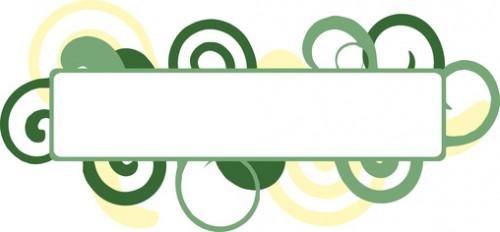
Se hai creato un database in Excel, è possibile utilizzare il contenuto per creare etichette di Microsoft Word. La funzionalità di Stampa in Word consente di convertire i dati di Excel in mailing personalizzati per ogni persona sulla vostra mailing list. È possibile personalizzare le etichette - la scelta del formato e altre impostazioni - per esigenze specifiche e di visualizzare in anteprima prima della stampa.
1 Creare un nuovo documento in Word 2007.
2 Seleziona "indirizzi" e "Inizia stampa unione" dalla barra multifunzione. Scegliere "Etichette" dal menu a discesa. Scegli le impostazioni di etichetta nella finestra di dialogo "Opzioni Label", e quindi fare clic su "OK".
3 Scegliere "Selezionare i destinatari" e "Usa elenco esistente" dal nastro. La finestra di dialogo "Seleziona origine dati" si aprirà. Individuare il file Excel che si desidera utilizzare, e selezionarlo. Quindi fare clic su "Apri".
4 Selezionare il foglio di lavoro corretta dalla finestra di dialogo "Seleziona tabella". Se il foglio di calcolo Excel include le intestazioni delle colonne, segno di spunta "prima riga di dati contiene intestazioni di colonna". In caso contrario, deselezionarla. Quindi fare clic su "OK". Un foglio di etichette caricherà sul vostro schermo.
5 Seleziona "indirizzi" e "Modifica elenco destinatari" dal nastro. È possibile scegliere i destinatari selezionati o rimuovere quelli che non si desidera includere. Fai clic su "OK".
6 Assicurarsi che il cursore si trova sulla prima etichetta sulla tua pagina. Quindi selezionare "indirizzi" e "Inserisci campo unione" dalla barra multifunzione. Un elenco di campi da Excel apparirà nel pop-up. Fare clic sul campo unione che si desidera inserire. Sarà aggiunto all'etichetta.
7 Personalizzare l'etichetta con l'inserimento di una virgola o premendo il tasto "Enter" barra dei tasti o spazio dopo il campo unione. Fare clic su "indirizzi" e "Inserisci campo unione" nella barra multifunzione di scegliere il vostro prossimo campo unione. È stato aggiunto Ripetere il passaggio fino a quando ogni campo unione.
8 Clicca su "indirizzi" e "Aggiornamento Etichette" nella barra multifunzione per replicare il contenuto della prima etichetta.
9 Clicca su "indirizzi" e "Anteprima risultati" nella barra multifunzione per visualizzare le etichette da Excel.
10 Seleziona "Lettere", "Fine & Merge" e "modificare documenti individuali" dal nastro per completare la stampa. La finestra di dialogo "Unisci in nuovo documento" si aprirà. Selezionare "All" sotto "Unire i record," e fare clic su "OK". Le etichette di Excel verranno aggiunte alla tua pagina.
11 Selezionare il pulsante Office, quindi fare clic su "Salva". Nome le etichette nella "Salva con nome" finestra di dialogo, e quindi fare clic su "Salva".
